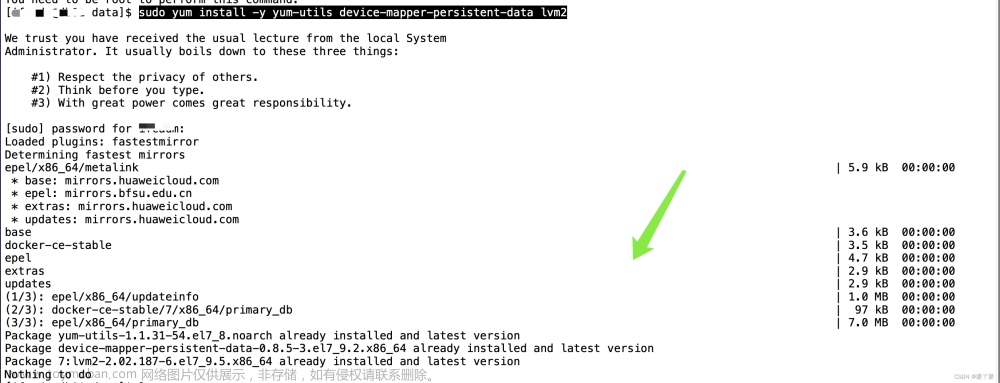鉴于目前网上没有完整的好用的docker安装kali+桌面连接的教程,所以我想做一个。

准备工作
麻了,这服务器供应商提供的镜像是真的纯净,纯净到啥都没有。
问题一:Centos8源有问题
Error: Failed to download metadata for repo 'appstream': Cannot prepare internal mirrorlist: No URLs in mirrorlist
解决办法
自2022年1月31日起,CentOS团队从官方镜像中移除CentOS 8的所有包,但软件包仍在官方镜像上保留一段时间。现在被转移到https://vault.centos.org。如需继续运行旧CentOS 8,可以在/etc/yum.repos中更新repos.d,使用vault.centos.org代替mirror.centos.org
sudo sed -i 's/mirrorlist/#mirrorlist/g' /etc/yum.repos.d/CentOS-*
sudo sed -i 's|#baseurl=http://mirror.centos.org|baseurl=http://vault.centos.org|g' /etc/yum.repos.d/CentOS-*
生成缓存更新
yum makecache

运行yum update 并重新安装wget
yum update -y

yum install wget -y

开始安装docker,我前段时间写的有安装docker的教程,我直接拿过来吧
docker安装
1. 安装docker
# 查看有没有安装旧版本的
[root@localhost ~]# yum remove docker docker-common docker-selinux docker-engine
# 安装依赖软件包
[root@localhost ~]# yum install -y yum-utils device-mapper-persistent-data lvm2
# 设置yum源
[root@localhost ~]# yum-config-manager --add-repo http://mirrors.aliyun.com/docker-ce/linux/centos/docker-ce.repo
# 查看所有docker版本
[root@localhost ~]# yum list docker-ce --showduplicates | sort -r
# 安装
[root@localhost ~]# yum install docker-ce -y
# 查看版本
[root@localhost ~]# docker version
# 启动
[root@localhost ~]# systemctl start docker
2. 安装docker-compose
# 下载docker compose
[root@localhost ~]# curl -L "https://github.com/docker/compose/releases/download/1.25.0/docker-compose-$(uname -s)-$(uname -m)" -o /usr/local/bin/docker-compose
# 添加可执行权限
[root@localhost ~]# chmod +x /usr/local/bin/docker-compose
# 将文件copy到 /usr/bin/目录下
[root@localhost ~]# ln -s /usr/local/bin/docker-compose /usr/bin/docker-compose
# 查看版本
[root@localhost ~]# docker-compose --version
安装kali
获取镜像
docker pull kalilinux/kali-rolling
查看镜像
docker images
创建容器
docker run -t -d -p 60000:22 -p 60001:5901 -p 60002:5902 -p 60003:5903 镜像名
进入容器
docker exec -it 容器名 /bin/bash
更改官方源
echo 'deb http://mirrors.aliyun.com/kali kali-rolling main non-free contrib' > /etc/opt/source.list
echo 'deb-src http://mirrors.aliyun.com/kali kali-rolling main non-free contrib' >> /etc/opt/source.list
因为刚拉取的镜像里没有装vim,如果想使用vim的话可以先安装vim
apt-get install vim -y
然后vim /etc/opt/source.list改一下源就行了,修改完之后按esc然后:wq回车就好了

修改完之后需要更新一下
apt-get update && apt-get upgrade
更新完之后安装SSH服务
#安装所需软件
apt-get install vim net-tools openssh-server
# vim修改配置文件,允许root登录
vim /etc/ssh/sshd_config

#启动 ssh 服务
service ssh start
#允许开机自启动
systemctl enable ssh
# 修改root密码
passwd root
#然后输入两遍新密码就可以了

然后通过刚才映射的60000端口就能登录kali了

安装kali-everything
#下面二选一安装,推荐第一个
apt-get install kali-linux-everything #安装kali提供的所有工具
apt-get install kali-linux-large #安装kali提供的默认工具

安装图形化界面
apt-get install kali-desktop-xfce
apt-get install xorg
apt-get install xfce4
apt-get install xrdp
配置xrdp实现远程连接图形界面
sed -i 's/port=端口号/port=端口号/g' /etc/xrdp/xrdp.ini
echo xfce4-session >~/.xsession
service xrdp restart
因为我刚才创建的容器分配的端口号是60002:5902,这里我用:60002就能远程连接了

登录kali
用户是root 密码是ssh密码


搞完收工!
参考文章:
-
Docker/kali桌面_kefonlo的博客-CSDN博客_docker kali 图形界面
-
docker安装kali_梦小惜的博客-CSDN博客_docker kali
-
Docker安装kali - 知乎 (zhihu.com)文章来源:https://www.toymoban.com/news/detail-733317.html
-
如何使用远程桌面连接(RDP)至Kali/Ubuntu图形化桌面? - 掘金 (juejin.cn)文章来源地址https://www.toymoban.com/news/detail-733317.html
到了这里,关于Centos8安装docker并配置Kali Linux图形化界面的文章就介绍完了。如果您还想了解更多内容,请在右上角搜索TOY模板网以前的文章或继续浏览下面的相关文章,希望大家以后多多支持TOY模板网!